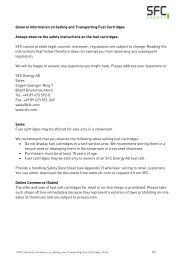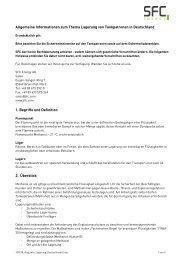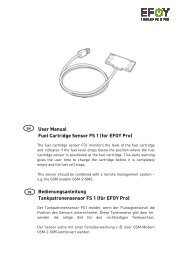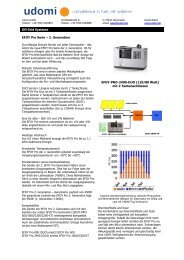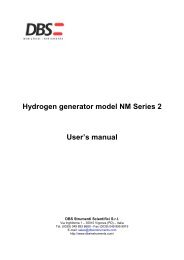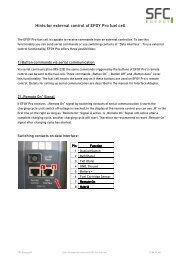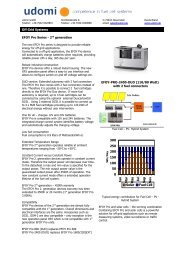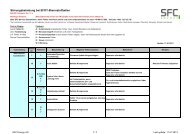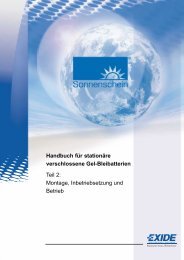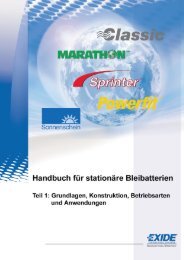GSM-2/GSM-2-GPIO/GSM-2-GPS Installations- und - udomi
GSM-2/GSM-2-GPIO/GSM-2-GPS Installations- und - udomi
GSM-2/GSM-2-GPIO/GSM-2-GPS Installations- und - udomi
Sie wollen auch ein ePaper? Erhöhen Sie die Reichweite Ihrer Titel.
YUMPU macht aus Druck-PDFs automatisch weboptimierte ePaper, die Google liebt.
<strong>udomi</strong> GmbH Hochfeldstraße 8 D-74632 Neuenstein Germany<br />
Phone: +49-7942-9420891 Fax: +49-7942-9420898 email: sales@<strong>udomi</strong>.de www.<strong>udomi</strong>.de<br />
<strong>GSM</strong>-2/<strong>GSM</strong>-2-<strong>GPIO</strong>/<strong>GSM</strong>-2-<strong>GPS</strong><br />
<strong>Installations</strong>- <strong>und</strong> Bedienungsanleitung
<strong>udomi</strong> GmbH Hochfeldstraße 8 D-74632 Neuenstein Germany<br />
Phone: +49-7942-9420891 Fax: +49-7942-9420898 email: sales@<strong>udomi</strong>.de www.<strong>udomi</strong>.de<br />
<strong>Installations</strong>anleitung <strong>GSM</strong>-2 (GPRS Standard Modus)<br />
Funktionsbeschreibung:<br />
Zur Überwachung der EFOY Brennstoffzelle<br />
wurde die <strong>udomi</strong> off grid monitor Lösung<br />
entwickelt. Damit ist es möglich, an jedem<br />
Standort mit <strong>GSM</strong> Abdeckung eine einfach<br />
zu bedienende <strong>und</strong> kostengünstige<br />
Überwachung der EFOY Brennstoffzelle zu<br />
realisieren. Das <strong>GSM</strong>-2 kommuniziert mit der<br />
EFOY Brennstoffzelle <strong>und</strong> meldet Störungen<br />
bzw. informiert rechtzeitig wenn der<br />
Methanolkanister gewechselt werden muss.<br />
Über das <strong>udomi</strong>-m2m Portal kann die EFOY<br />
Brennstoffzelle via Webbrowser einfach <strong>und</strong><br />
komfortabel überwacht werden.<br />
Lieferumfang:<br />
• <strong>GSM</strong>-2 Modem bzw. <strong>GSM</strong>-<strong>GPS</strong>-2 Modul<br />
• Stromversorgungskabel (einseitig RJ11,<br />
einseitig Kabelendhülsen mit +(rot) <strong>und</strong><br />
–(schwarz) Markierung<br />
• Anschlußkabel seriell zum Verbinden des<br />
<strong>GSM</strong>-2 mit der EFOY Brennstoffzelle<br />
(„Data Interface“). Einseitig 9-polig<br />
SUB-D, einseitig RJ45<br />
• 2-fach Adapter RJ45<br />
• Hutschienenhalterung<br />
• Quadband <strong>GSM</strong> Antenne (Lieferumfang<br />
bei <strong>GSM</strong>-2 <strong>und</strong> <strong>GSM</strong>-2-<strong>GPIO</strong>)<br />
• <strong>GSM</strong>/<strong>GPS</strong> Kombiantenne (Lieferumfang<br />
bei <strong>GSM</strong>-<strong>GPS</strong>-2)<br />
• <strong>Installations</strong>anleitung für EFOY-PRO-<br />
Online (<strong>GSM</strong>-2/<strong>GSM</strong>-<strong>GPS</strong>-2)<br />
Schritt 1: Einlegen der SIM Karte<br />
Zum Betrieb benötigen Sie eine Mini-SIM-Karte (1,8<br />
Volt oder 3 Volt, entsprechend der Richtlinie <strong>GSM</strong><br />
11.12). Bei den Defaulteinstellungen für den<br />
Standard GPRS Modus des <strong>GSM</strong>-2 Modems liegt das<br />
monatliche Datenvolumen bei ca. 1Mbyte. Wir<br />
empfehlen den Einsatz von M2M Tarifen von T-Mobile<br />
oder Vodafone (alternativ sind auch Prepaid Karten<br />
mit günstigen Datentarifen z.B. Aldi Talk oder Simyo<br />
einsetzbar). Verwenden Sie das <strong>GSM</strong>-2 im SMS<br />
Modus ist kein M2M Tarif notwendig (siehe auch<br />
<strong>Installations</strong>anleitung <strong>GSM</strong>-2-SMS).<br />
WICHTIG: Vor Erstinbetriebnahme muss die<br />
Pinabfrage der SIM Karte deaktiviert sein oder die Pin<br />
muss „1538“ (Default Einstellung <strong>GSM</strong>-2) lauten.<br />
Die SIM-Karte muss in den Halter („Schublade") auf<br />
der Rückseite eingesetzt werden:<br />
1. Stellen Sie sicher, dass das Terminal ausgeschaltet<br />
ist (Spannungsversorgung abgesteckt!)!<br />
2. Drücken Sie – z.B. mit einem Kugelschreiber – auf<br />
den kleinen Knopf neben der Schublade des Halters.<br />
Die Schublade wird hierdurch ein kleines Stück<br />
herausgeschoben.<br />
3. Ziehen Sie die Schublade heraus <strong>und</strong> setzen Sie<br />
Ihre SIM-Karte ein. Achten Sie auf die richtige Lage:<br />
Im Schubfach ist eine kleine abgeschrägte Ecke, so<br />
dass die SIM-Karte nur in einer definierten Position<br />
eingesetzt werden kann.<br />
4. Schieben Sie die Schublade vorsichtig zurück in<br />
das Terminal. Die Schublade muss leicht<br />
eingeschoben werden <strong>und</strong> darf nicht verkanten oder<br />
verklemmen!<br />
Die SIM-Karte darf nur bei ausgeschaltetem Terminal<br />
eingesetzt <strong>und</strong>/oder gewechselt werden. Der Wechsel<br />
bei anliegender Versorgungsspannung kann zu<br />
irreversibler Beschädigung der SIM-Karte <strong>und</strong> des<br />
Terminals führen. In den Schlitz der Schublade<br />
dürfen keine Fremdkörper eingeführt werden! Wenn<br />
Sie die SIM-Karte entnehmen, setzen Sie die leere<br />
Schublade wieder ein, so dass keine Fremdkörper<br />
eindringen können!
<strong>udomi</strong> GmbH Hochfeldstraße 8 D-74632 Neuenstein Germany<br />
Phone: +49-7942-9420891 Fax: +49-7942-9420898 email: sales@<strong>udomi</strong>.de www.<strong>udomi</strong>.de<br />
<strong>Installations</strong>anleitung <strong>GSM</strong>-2 (GPRS Standard Modus)<br />
Schritt 2: Anschluß Antennenkabel (FME<br />
Stecker)<br />
Beachten Sie, dass der Antennenanschluss ein<br />
FME-Stecker (50 Ω, male) ist. Schließen Sie hier<br />
nur <strong>GSM</strong>-Antennen mit FME-Kabelbuchse (50 Ω,<br />
female) an. Das <strong>GSM</strong>-<strong>GPS</strong>-2 Modul verfügt<br />
zusätzlich über eine SMA Buchse für <strong>GPS</strong>.<br />
Schritt 3: Anschließen des seriellen<br />
Anschlußkabels<br />
Verbinden Sie die serielle Schnittstelle des <strong>GSM</strong>-2<br />
Modems (siehe Abbildung) mit dem „Data<br />
Interface“ der EFOY Pro Brennstoffzelle.<br />
Verwenden Sie dazu das mitgelieferte serielle<br />
Anschlußkabel (Einseitig 9-polig SUB-D, einseitig<br />
RJ45).<br />
Tip: Der optional erhältliche Tankpatronensensor<br />
FS1 ist ebenfalls am „Data Interface“ der EFOY<br />
Pro Brennstoffzelle anzuschließen.. Um sowohl<br />
<strong>GSM</strong>-2 als auch FS1 an das „Data Interface“<br />
anzuschließen verwenden Sie bitte den<br />
mitgelieferten 2-fach Adapter.<br />
Schritt 4: Anschließen der Spannungsversorgung<br />
Schließen Sie das <strong>GSM</strong>-2 Modem unter<br />
Verwendung des mitgelieferten Stromversorgungskabels<br />
polrichtig (+ <strong>und</strong> – Markierung<br />
beachten Pin1 = VCC (+), Pin6 = GND (-)) an<br />
eine Gleichspannungsquelle (8-30VDC) an.<br />
Das <strong>GSM</strong>-2 ist jetzt betriebsbereit <strong>und</strong> wird sich<br />
automatisch ins <strong>GSM</strong>-Netz einbuchen <strong>und</strong> danach<br />
eine Verbindung zum <strong>udomi</strong>-m2m Portal<br />
aufbauen. Die Zugangsdaten für das <strong>udomi</strong>-m2m<br />
Portal finden Sie auf dem <strong>GSM</strong>-2 Modem. Für die<br />
weiteren Einstellungen loggen Sie sich bitte unter<br />
https://www.m2mgate.de/<strong>udomi</strong>/ ins <strong>udomi</strong>-m2m<br />
Portal ein.<br />
Für Fragen stehen wir Ihnen unter +49-7942-<br />
9420891 oder info@<strong>udomi</strong>.de zur Verfügung.<br />
LED Anzeige <strong>GSM</strong>-2<br />
Zur Kontrolle des <strong>GSM</strong>- <strong>und</strong> Betriebs-Status<br />
befindet sich an der Rück- bzw. Oberseite des<br />
Terminals eine zweifarbige LED-Anzeige.
<strong>udomi</strong> GmbH Hochfeldstraße 8 D-74632 Neuenstein Germany<br />
Phone: +49-7942-9420891 Fax: +49-7942-9420898 email: sales@<strong>udomi</strong>.de www.<strong>udomi</strong>.de<br />
<strong>Installations</strong>anleitung <strong>GSM</strong>-2 (GPRS Standard Modus)
<strong>udomi</strong> GmbH Hochfeldstraße 8 D-74632 Neuenstein Germany<br />
Phone: +49-7942-9420891 Fax: +49-7942-9420898 email: sales@<strong>udomi</strong>.de www.<strong>udomi</strong>.de<br />
<strong>Installations</strong>anleitung <strong>GSM</strong>-2 (GPRS Standard Modus)<br />
Spannungsversorgung Anschlußbelegung<br />
Pin Bezeichnung Beschreibung Parameter<br />
1 VCC Positive Versorgungsspannung +8 bis + 30VDC<br />
2 Nicht verwendet<br />
3 Nicht verwendet<br />
4 Nicht verwendet<br />
5 Nicht verwendet<br />
6 GND Masse 0V<br />
RS-232 Schnittstelle Anschlußbelegung<br />
Pin Bezeichnung I/O Beschreibung<br />
1 Nicht benutzt<br />
2 RXD O Reveice Data<br />
3 TXD I Transmit Data<br />
4 Nicht benutzt<br />
5 GND Signalmasse<br />
6 Nicht benutzt<br />
7 Nicht benutzt<br />
8 Nicht benutzt<br />
9 Nicht benutzt<br />
Leistungsaufnahme
<strong>udomi</strong> GmbH Hochfeldstraße 8 D-74632 Neuenstein Germany<br />
Phone: +49-7942-9420891 Fax: +49-7942-9420898 email: sales@<strong>udomi</strong>.de www.<strong>udomi</strong>.de<br />
Bedienungsanleitung <strong>GSM</strong>-2 (GPRS Standard Modus)<br />
Mit der Lieferung des <strong>GSM</strong>-2 oder <strong>GSM</strong>-<strong>GPS</strong>-2 Modems erhalten Sie die Zugangsdaten für das <strong>udomi</strong>m2m<br />
Webportal unter https://www.m2mgate.de/<strong>udomi</strong> . Über das Webportal können Sie alle<br />
weiteren Einstellungen für Betrieb <strong>und</strong> Überwachung der EFOY Pro Brennstoffzellen konfigurieren.<br />
• Status-Information<br />
Nach dem Anmelden werden unter dem Reiter Brennstoffzellen alle angemeldeten<br />
<strong>GSM</strong>-2 Modems angezeigt (Abbildung 1).<br />
Abbildung 1:
<strong>udomi</strong> GmbH Hochfeldstraße 8 D-74632 Neuenstein Germany<br />
Phone: +49-7942-9420891 Fax: +49-7942-9420898 email: sales@<strong>udomi</strong>.de www.<strong>udomi</strong>.de<br />
Bedienungsanleitung <strong>GSM</strong>-2 (GPRS Standard Modus)<br />
• Information - Brennstoffzellen Detailansicht<br />
Nach anklicken eines der Geräte, erscheint die Brennstoffzellen-Detailansicht mit den<br />
folgenden vier Reitern:<br />
- Information<br />
- Einstellungen<br />
- Alarmmanagement<br />
- Kommunikation<br />
Unter dem Reiter Information werden alle verfübaren Statusmeldungen für dieses<br />
Geräte in einer Detailansicht angezeigt.<br />
Des Weiteren besteht hier die Möglichkeit, den Geräte-Report über einen frei zu definierenden<br />
Zeitraum als CSV-Datei zu speichern. (Abbildung 2)<br />
Abbildung 2:
<strong>udomi</strong> GmbH Hochfeldstraße 8 D-74632 Neuenstein Germany<br />
Phone: +49-7942-9420891 Fax: +49-7942-9420898 email: sales@<strong>udomi</strong>.de www.<strong>udomi</strong>.de<br />
Bedienungsanleitung <strong>GSM</strong>-2 (GPRS Standard Modus)<br />
• Einstellungen<br />
Unter dem Reiter Einstellungen in der Brennstoffzellen-Detailansicht, können diverse<br />
Werte konfiguriert werden. Das <strong>GSM</strong>-2 muss für das Ändern dieser Werte online<br />
sein.<br />
Abbildung 3:<br />
3.1 Report-Intervall<br />
Hier wird definiert, in welchen Zeitabständen ein Report mit den aktuellen Werten<br />
der Brennstoffzelle generiert <strong>und</strong> an das <strong>udomi</strong>-m2m Portal übertragen wird. Die Defaulteinstellung<br />
beträgt 4 St<strong>und</strong>en. Bei der Defaultseinstellung ergibt sich ein Datenvolumen von ca. 1Mbyte/Monat.<br />
Wir empfehlen den Einsatz einer SIM Karte mit M2M Tarif wie er von Providern wie T-Mobile oder<br />
Vodafone angeboten wird. Bei Übertragung der Reportdaten in kürzeren Abständen erhöht sich auch<br />
das monatlich abgerechnete Datenvolumen Ihres SIM Karten Providers geringfügig.<br />
3.2 Pollingintervall<br />
Hier wird definiert, in welchen Zeitabständen das <strong>GSM</strong>-2 Modem die Brennstoffzelle abfragt.<br />
Die Voreinstellung liegt bei 60 Sek<strong>und</strong>en. Bei jeder Abfrage überprüft das <strong>GSM</strong>-2 Modem ob ein Fehler<br />
bei der EFOY Pro Brennstoffzelle aufgetreten ist <strong>und</strong> sendet im Fehlerfall eine Alarmierung an das<br />
<strong>udomi</strong>-m2m Portal sowie alle Empfänger (SMS/Email), die im Reiter „Alarm Management“ eingetragen<br />
sind.<br />
3.3 Alarmuntergrenze Batteriespannung<br />
Hier wird definiert, ab welchem Wert der Batteriespannung das <strong>GSM</strong>-2 Modem eine Alarmmeldung an<br />
die im Reiter „Alarm Management“ eingetragenen Empfänger via SMS/Email versendet wird. Der<br />
Eingabebereich liegt zwischen 0 <strong>und</strong> 26 Volt. Bei 12V Systemen empfehlen wir einen Spannungswert<br />
zwischen 11,2 <strong>und</strong> 11,8V <strong>und</strong> bei 24V Systemen zwischen 22,4 <strong>und</strong> 23,6V.
<strong>udomi</strong> GmbH Hochfeldstraße 8 D-74632 Neuenstein Germany<br />
Phone: +49-7942-9420891 Fax: +49-7942-9420898 email: sales@<strong>udomi</strong>.de www.<strong>udomi</strong>.de<br />
Bedienungsanleitung <strong>GSM</strong>-2 (GPRS Standard Modus)<br />
• Alarm Management<br />
Unter dem Reiter Alarmmanagement in der Brennstoffzellen-Detailansicht, können die Empfänger für<br />
die verschiedenen Alarmbedingungen definiert werden:<br />
- Cartridge Low (Alarmmeldung wenn FS1 Tankpatronensensor niedrigen Tankinhalt detektiert oder<br />
bei Umschalten des DCS1 Duocartswitch)<br />
- Error (Fehler Brennstoffzelle)<br />
- Unterschreitung der Batteriespannung wie unter 3.3 definiert<br />
Die Alarmierung kann per SMS oder E-Mail versendet werden. Die SMS werden<br />
vom Modem verschickt <strong>und</strong> über die Mobilfunkkarte des Modems abgerechnet. Die Email Alarmierung<br />
wird über das <strong>udomi</strong>-m2m Portal versendet <strong>und</strong> ist in der Jahrespauschale für das <strong>udomi</strong>-m2m Portal<br />
enthalten.<br />
Abbildung 4:
<strong>udomi</strong> GmbH Hochfeldstraße 8 D-74632 Neuenstein Germany<br />
Phone: +49-7942-9420891 Fax: +49-7942-9420898 email: sales@<strong>udomi</strong>.de www.<strong>udomi</strong>.de<br />
Bedienungsanleitung <strong>GSM</strong>-2 (GPRS Standard Modus)<br />
• Kommunikation<br />
Unter dem Reiter Kommunikation in der Brennstoffzellen-Detailansicht können Sie direkt mit der EFOY<br />
Pro Brennstoffzelle kommunizieren. Bei Eingabe des Kommando’s „?“ erhalten Sie eine Übersicht der<br />
Kommandos. Weitere Details finden Sie im unter Punkt 7 „Kommandos EFOY Pro Brennstoffzelle“.<br />
Abbildung 5:<br />
Mithilfe dieser Kommandos ist es möglich eventuell auftretende Fehler der EFOY Pro Brennstoffzelle<br />
via RESET Kommando zu beheben <strong>und</strong> die Konfiguration der EFOY Pro Brennstoffzelle für die jeweilige<br />
Applikation zu optimieren.<br />
Hier einige Beispiele:<br />
Beispiel 1:<br />
EFOY Pro Fehlermeldung: „Please change fuel cartridge“<br />
Wenn im Reiter “Information” unter Cartridge die Meldung „level above sensor or no sensor“ erscheint<br />
(Tankpatrone ist noch ausreichend voll) dann geben Sie im Reiter „Kommunikation“ den Befehl<br />
„RESET“ ein. Danach startet die EFOY Pro Brennstoffzelle neu <strong>und</strong> in der Regel ist das Problem damit<br />
gelöst.<br />
Beispiel 2:<br />
EFOY Pro Fehlermeldung: „Surro<strong>und</strong>ings too warm“<br />
Diese Fehlermeldung tritt auf wenn die Umgebungstemperatur der Brennstoffzelle zu warm ist <strong>und</strong><br />
keine ausreichende Kühlung der EFOY Pro Brennstoffzelle mehr gewährleistet werden kann. In diesem<br />
Fall schaltet die EFOY Pro Brennstoffzelle solange ab bis die Temperatur abgesunken ist. Danach<br />
startet die Brennstoffzelle wieder automatisch. Ein Eingriff via <strong>GSM</strong>-2 (Kommunikation) ist nicht<br />
notwendig.
<strong>udomi</strong> GmbH Hochfeldstraße 8 D-74632 Neuenstein Germany<br />
Phone: +49-7942-9420891 Fax: +49-7942-9420898 email: sales@<strong>udomi</strong>.de www.<strong>udomi</strong>.de<br />
Bedienungsanleitung <strong>GSM</strong>-2 (GPRS Standard Modus)<br />
Beispiel 3:<br />
Die EFOY Pro Brennstoffzelle ist ab Werk so konfiguriert, dass ab einer Batteriespannung von 12.5V<br />
die Brennstoffzelleautomatisch startet <strong>und</strong> die Batterie wieder bis auf 14,2V auflädt. Häufig ist es<br />
sinnvoll die Batteriespannung z.B. bis auf 12,0V absinken zu lassen, bevor die Brennstoffzelle wieder<br />
nachlädt. Durch Eingabe des Kommandos „CONFIG“ im Reiter Kommunikation können Sie diesen <strong>und</strong><br />
andere Parameter ändern.<br />
• Administration<br />
Die Administration des <strong>GSM</strong>-2 Modems <strong>und</strong> die Benutzer erfolgt ebenfalls über das <strong>udomi</strong>-m2m<br />
Webportal.<br />
Klickt man den Reiter Administration an, können Einstellungen<br />
vorgenommen werden (Abbildung 3):<br />
- Passwort ändern<br />
- Gerät benennen<br />
- Geräte SIM-Pin<br />
Abbildung 6:<br />
6.1 Passwort ändern<br />
Untern dem Reiter Administration -> Passwort ändern kann der Benutzer sein Passwort ändern.
<strong>udomi</strong> GmbH Hochfeldstraße 8 D-74632 Neuenstein Germany<br />
Phone: +49-7942-9420891 Fax: +49-7942-9420898 email: sales@<strong>udomi</strong>.de www.<strong>udomi</strong>.de<br />
Bedienungsanleitung <strong>GSM</strong>-2 (GPRS Standard Modus)<br />
6.2 Geräte benennen<br />
Unter dem Reiter Administration -> Gerät benennen kann der IMEI-Nummer eines<br />
Modems ein symbolischer Name zugeordnet werden.<br />
Da der symbolische Name nicht nur in der Webdatenbank, sondern auch auf den<br />
Modems gespeichert wird (Der Name wird beim Versenden von SMS durch das Modem<br />
verwendet), muss das Modem für die Zuordnung eines Namens online sein.<br />
Abbildung 7:
<strong>udomi</strong> GmbH Hochfeldstraße 8 D-74632 Neuenstein Germany<br />
Phone: +49-7942-9420891 Fax: +49-7942-9420898 email: sales@<strong>udomi</strong>.de www.<strong>udomi</strong>.de<br />
Bedienungsanleitung <strong>GSM</strong>-2 (GPRS Standard Modus)<br />
6.3 Geräte SIM-Pin<br />
Untern dem Reiter Administration -> Geräte SIM Pin können Sie die „DEFAULT PIN“ des <strong>GSM</strong>-2<br />
Modems verändern, aktivieren oder deaktivieren. Die Default Pin für das <strong>GSM</strong>-2 lautet immer „1538“<br />
Für das Aktivieren bzw. Deaktivieren eines SIM-Pins muss immer die aktuelle PIN<br />
Eingegeben werden. Um die PIN zu ändern muss zusätzlich auch die neue PIN eingegeben werden.<br />
Abbildung 8:<br />
ACHTUNG: Nach dem Neustart des Gerätes wird die neu eingegebene PIN abgefragt.<br />
Sollte die SIM-Karte einen anderen PIN besitzen, wird die SIM-Karte gesperrt<br />
<strong>und</strong> kann nur wieder mit der Superpin (wird vom Provider zusammen mit den Daten<br />
Ihrer SIM-Karte geliefert) wieder frei geschaltet werden. Um Übertragungsprobleme bei der<br />
Übermittlung der PIN Nummer zu vermeiden sollte diese Funktion nur bei guter Funkverbindung<br />
(GPRS Signalqualität mind. 10; siehe Reiter Information) durchgeführt werden.
<strong>udomi</strong> GmbH Hochfeldstraße 8 D-74632 Neuenstein Germany<br />
Phone: +49-7942-9420891 Fax: +49-7942-9420898 email: sales@<strong>udomi</strong>.de www.<strong>udomi</strong>.de<br />
Bedienungsanleitung <strong>GSM</strong>-2 (GPRS Standard Modus)<br />
• Anhang – Kommandos der EFOY Pro Brennstoffzelle<br />
Über die Terminalschnittstelle (Data Interface) der EFOY Pro Brennstoffzelle können der<br />
Betriebszustand gelesen, Betriebsparameter verändert <strong>und</strong> eine externe Steuerung realisiert werden.<br />
Die Kommunikation erfolgt über eine serielle Schnittstelle nach RS232 Standard, mit folgenden<br />
Schnittstellen Parametern:<br />
• 9600 bit/s<br />
• 8 bits/Byte<br />
• 1 stop bit<br />
• keine Parität<br />
• keine Flußkontrolle<br />
Der Erfolg des Verbindungsaufbaus kann durch Senden des Return-Zeichen (ASCII-Code 13) an die<br />
Brennstoffzelle überprüft werden. Bei bestehender Verbindung antwortet das Gerät mit folgendem<br />
Prompt:<br />
- SFC>↵<br />
- SFC><br />
Es stehen 13 Befehle zur Verfügung. In den Beispielen sind an das Gerät gesendete Zeichen grau<br />
hinterlegt, alle anderen Zeichen hat das Gerät ausgegeben.<br />
? [ ]<br />
Dieser Befehl (nur ein Fragezeichen) liefert als Antwort den verfügbaren Befehlssatz mit<br />
Kurzbeschreibungen.<br />
Beispiel:<br />
SFC>?↵<br />
Set of commands<br />
? shows the set of commands<br />
BUTTON software controlling of device<br />
CONFIG setting customized operation parameters<br />
DEFAULT setting default operation parameters<br />
LANGUAGE setting language for panel<br />
LIMITS reading out limits of operation parameters<br />
LOCKED locking control contacts<br />
REMOTE remote controlling via software interface<br />
RESET restarts the device<br />
SFC reading out actual operation state<br />
STDVALUE reading out default values for operation<br />
parameters<br />
VALUE reading out actual set of operation<br />
parameters<br />
VER reading out version of firmware...<br />
...<br />
SFC>
<strong>udomi</strong> GmbH Hochfeldstraße 8 D-74632 Neuenstein Germany<br />
Phone: +49-7942-9420891 Fax: +49-7942-9420898 email: sales@<strong>udomi</strong>.de www.<strong>udomi</strong>.de<br />
Bedienungsanleitung <strong>GSM</strong>-2 (GPRS Standard Modus)<br />
BUTTON [1/0 / AUTO]<br />
Mit diesem Befehl kann der Tastendruck auf die im Bedienpaneel vorhandenen Taster ersetzt werden.<br />
Es muss immer ein Parameter mit angegeben werden, um den jeweiligen Taster der „gedrückt“<br />
werden soll, anzusprechen.<br />
Beispiel:<br />
SFC>BUTTON AUTO↵<br />
OK<br />
SFC>BUTTON↵<br />
no valid parameter<br />
SFC>BUTTON 1/0↵<br />
OK<br />
SFC><br />
In dem Beispiel wurde das Gerät zunächst in den Automatikbetrieb geschaltet. Beim zweiten Befehl<br />
wurde kein Parameter angegeben, deshalb wird dieser mit einer Fehlermeldung erwidert. Die dritte<br />
Eingabe toggelt die Zustände EIN (1) <strong>und</strong> AUS (0). Im gezeigten Fall (vorheriger Status ist AUTO)<br />
wird das Gerät auf AUS geschaltet.<br />
CONFIG [ ]<br />
Nach Eingabe dieses Befehls werden alle Betriebsparameter mit ihrem aktuellen Wert ausgegeben <strong>und</strong><br />
es wird die Eingabe eines neuen Wertes erwartet. Soll der Wert nicht verändert werden, reicht es aus<br />
eine Return-Zeichen (ASCII Code 13) an das Gerät zu senden.<br />
Beispiel:<br />
SFC>CONFIG↵<br />
switch on voltage (actual 12500mV, min 12000mV, max 12800mV)?↵<br />
switch off voltage (actual 14200mV, min 13600mV, max 14600mV)?↵<br />
switch off current (actual 2000mA, min 500mA, max 10000mA)?↵<br />
reaction time (actual 10s, min 1s, max 300s)?20↵<br />
maximal output energy (actual 1560Wh, min 50Wh, max 3000Wh)?↵<br />
altitude of site (actual 500m, min 0m, max 2000m)?↵<br />
capacity of battery (actual 50Ah, min 40Ah, max 200Ah)?↵<br />
switch on voltage: 12.5V<br />
switch off voltage: 14.2V<br />
switch off current: 1.5A<br />
reaction time: 20s<br />
maximal output energy: 1560Wh<br />
altitude of site: 500m<br />
capacity of battery: 50Ah<br />
SFC><br />
In dem gezeigten Beispiel wurde die Reaktionszeit von 10s auf 20s verändert. Alle anderen Werte sind<br />
unverändert geblieben.
<strong>udomi</strong> GmbH Hochfeldstraße 8 D-74632 Neuenstein Germany<br />
Phone: +49-7942-9420891 Fax: +49-7942-9420898 email: sales@<strong>udomi</strong>.de www.<strong>udomi</strong>.de<br />
Bedienungsanleitung <strong>GSM</strong>-2 (GPRS Standard Modus)<br />
DEFAULT [ ]<br />
Setzt alle Betriebsparameter auf die Werkseinstellungen zurück <strong>und</strong> gibt diese Werte aus.<br />
Beispiel:<br />
SFC>DEFAULT↵<br />
switch on voltage: 12,5V<br />
switch off voltage: 14,2V<br />
switch off current: 2,0A<br />
reaction time: 10s<br />
maximal output energy: 1200Wh<br />
altitude of site: 500m<br />
capacity of battery: 50Ah<br />
OK<br />
SFC><br />
LANGUAGE [? /<br />
Sprache]<br />
Ändert die Sprache des Bedienpaneels oder zeigt die aktuell gesetzte Sprache an. Wird der Befehl<br />
ohne Parameter gesendet, antwortet das Gerät mit der aktuell gesetzten Sprache. Wird eine Sprache<br />
als Parameter übergeben, wird diese als neue Sprache verwendet. Um alle verfügbaren Sprachen<br />
anzuzeigen, muss der Parameter „?“ dem Befehl angehängt werden.<br />
Beispiel:<br />
SFC>LANGUAGE↵<br />
english<br />
SFC>LANGUAGE deutsch↵<br />
OK<br />
SFC>LANGUAGE↵<br />
deutsch<br />
SFC>LANGUAGE ?↵<br />
english<br />
Deutsch<br />
français<br />
italiano<br />
nederlands<br />
SFC><br />
LIMITS [ ]<br />
Zeigt den jeweils zulässigen Wertebereich für alle Betriebsparameter an.<br />
Beispiel:<br />
SFC>LIMITS↵<br />
switch on voltage: min 12.0V max 12.8V<br />
switch off voltage: min 13.6V max 14.6V<br />
switch off current: min 0.5A max 10.0A<br />
reaction time: min 1s max 300s<br />
maximal output energy: min 50Wh max 3000Wh<br />
altitude of site: min 0m max 2000m<br />
capacity of battery: min 40Ah max 200Ah<br />
SFC>
<strong>udomi</strong> GmbH Hochfeldstraße 8 D-74632 Neuenstein Germany<br />
Phone: +49-7942-9420891 Fax: +49-7942-9420898 email: sales@<strong>udomi</strong>.de www.<strong>udomi</strong>.de<br />
Bedienungsanleitung <strong>GSM</strong>-2 (GPRS Standard Modus)<br />
LOCKED [ON / OFF]<br />
Sperrt die Steuerung des Gerätes durch den “Remote-On” Kontakt oder durch eine Parallelschaltung<br />
mehrerer Geräte. Wird der Befehl ohne Parameter eingegeben, gibt das Gerät den aktuellen Zustand<br />
des Softwareriegels aus.<br />
Beispiel:<br />
SFC>LOCKED↵<br />
OFF<br />
SFC>LOCKED ON↵<br />
OK<br />
SFC>LOCKED↵<br />
ON<br />
SFC>LOCKED OFF↵<br />
OK<br />
SFC><br />
REMOTE [ON / OFF]<br />
Mit diesem Befehl kann ein Beschalten des im Zubehöranschluss vorhandenen Kontakts zur externen<br />
Steuerung des Geräts ersetzt werden.<br />
Wird der Befehl ohne Parameter verwendet, kann der aktuell Zustand des „Softwarekontakts“<br />
überprüft werden.<br />
Beispiel:<br />
SFC>REMOTE↵<br />
OFF<br />
SFC>REMOTE ON↵<br />
OK<br />
SFC>REMOTE↵<br />
ON<br />
SFC><br />
RESET [ ]<br />
Dieser Befehl ersetzt den Druck auf die Reset-Taste am Bedienpaneel.<br />
Beispiel:<br />
SFC>RESET↵<br />
Hinweis: Dies ist der einzige Befehl, der keine Rückmeldung liefert, da er unmittelbar einen Neustart<br />
des Geräts auslöst.
<strong>udomi</strong> GmbH Hochfeldstraße 8 D-74632 Neuenstein Germany<br />
Phone: +49-7942-9420891 Fax: +49-7942-9420898 email: sales@<strong>udomi</strong>.de www.<strong>udomi</strong>.de<br />
Bedienungsanleitung <strong>GSM</strong>-2 (GPRS Standard Modus)<br />
SFC [ ]<br />
Mit diesem Befehl kann der aktuelle Betriebszustand in Form verschiedener Messwerte überwacht<br />
werden. Das Gerät sendet eine weitestgehend unformatierte Zeichenkette mit allen verfügbaren<br />
Messgrößen <strong>und</strong> deren aktuellen Werte.<br />
Beispiel:<br />
SFC>SFC↵<br />
battery voltage: 12.08V<br />
output current: 0.0A<br />
operating time: 5.8h<br />
operating state: error<br />
operating mode: auto<br />
please change fuel cartridge<br />
cartridge level below sensor<br />
SFC><br />
In dem dargestellten Beispiel ist das Gerät für automatischen Betrieb eingestellt, jedoch ist die<br />
Tankpatrone leer <strong>und</strong> der Betrieb wurde deshalb unterbrochen.<br />
STDVALUE [ ]<br />
Dieser Befehl gibt die Standardwerte für alle Betriebsparameter auf der Terminalschnittstelle aus,<br />
setzt diese aber nicht als gültig für den Betrieb. Sollen diese Werte gesetzt werden, ist der Befehl<br />
DEFAULT zu verwenden.<br />
Beispiel:<br />
SFC>STDVALUE↵<br />
switch on voltage: 12.5V<br />
switch off voltage: 14.2V<br />
switch off current: 2.0A<br />
reaction time: 20s<br />
maximal output energy: 1200Wh<br />
altitude of site: 500m<br />
capacity of battery: 50Ah<br />
SFC>
<strong>udomi</strong> GmbH Hochfeldstraße 8 D-74632 Neuenstein Germany<br />
Phone: +49-7942-9420891 Fax: +49-7942-9420898 email: sales@<strong>udomi</strong>.de www.<strong>udomi</strong>.de<br />
Bedienungsanleitung <strong>GSM</strong>-2 (GPRS Standard Modus)<br />
VALUE [ ]<br />
Dieser Befehl liest den aktuellen Satz der Betriebsparameter aus, ohne diese zu verändern.<br />
Beispiel:<br />
SFC>VALUE↵<br />
switch on voltage 12.5V<br />
switch off voltage 14.2V<br />
switch off current 2.0A<br />
reaction time 20s<br />
maximal output energy 1200Wh<br />
altitude of site: 500m<br />
capacity of battery: 50Ah<br />
SFC><br />
In dem Beispiel schaltet das Gerät bei Unterschreiten einer Batteriespannung von 12,5V ein. Das<br />
Gerät schaltet sich ab, wenn eine Spannung von 14,2V überschritten wird <strong>und</strong> der Ladestrom<br />
gliechzeitig unter 2.0A sinkt. Wird die Ausschaltbedingung nicht erreicht, schaltet das Gerät nach<br />
Abgabe von 1200Wh trotzdem ab. Sobald die Einschaltbedingung wieder erreicht ist, schaltet das<br />
Gerät wieder ein, dies kann unmittelbar nach dem Ausschalten der Fall sein.<br />
Das Gerät geht von Luftdruckverhältnissen, die 500 Meter über dem Meer herrschen aus, <strong>und</strong><br />
erwartet eine Batterie mit einer Kapazität von 50Ah am Ausgang.<br />
VER [ ]<br />
Gibt die Version der in dem Gerät programmierten Firmware aus.<br />
Beispiel:<br />
SFC>VER↵<br />
Firmwareversion A1200-1 4.06L12V QA date 2006-05-03<br />
SFC>
<strong>udomi</strong> GmbH Hochfeldstraße 8 D-74632 Neuenstein Germany<br />
Phone: +49-7942-9420891 Fax: +49-7942-9420898 email: sales@<strong>udomi</strong>.de www.<strong>udomi</strong>.de<br />
Bedienungsanleitung <strong>GSM</strong>-2-<strong>GPIO</strong><br />
<strong>GSM</strong>-2-<strong>GPIO</strong><br />
Mit dem <strong>GSM</strong>-2-<strong>GPIO</strong> werden die<br />
Störungsmeldungen der EFOY Pro Brennstoffzelle<br />
auch über 2 Relaisausgänge zur Verfügung gestellt.<br />
Damit ist es einfach möglich die Störungen der<br />
EFOY Pro in bestehende Meldetechnik zu<br />
integrieren.<br />
Inputs (Alarm):<br />
An die Inputs darf eine Spannung von max. 30VDC<br />
angelegt werden. Sobald die Spannung am Input<br />
von 0V auf eine Spannung > 2,5 Volt steigt wird<br />
ein Alarm ausgelöst (Als Bezugspotential für alle<br />
Alarminputs dient Pin 12 „Common Gro<strong>und</strong>“). Die<br />
Einstellung dieser Alarme kann im <strong>udomi</strong> m2m<br />
Portal unter „<strong>GPIO</strong>“ festgelegt werden.<br />
Output 1:<br />
Ist der Relaisausgang 1 geschlossen (leitende<br />
Verbindung zwischen Pin 8 <strong>und</strong> 9) dann liegt ein<br />
Sammelfehler vor. Der Sammelfehler beinhaltet die<br />
Fehler „ERROR Brennstoffzelle“ <strong>und</strong> „Alarmierung<br />
bei niedriger Batteriespannung“. Der Relaisgang<br />
bleibt solange geschlossen bis die Störung bzw. der<br />
Spannungsalarm besteht.<br />
Output 2:<br />
Bei angeschlossenem Tankpatronensensor FS1 wird<br />
der Relaisausgang 2 geschlossen sobald der FS1<br />
einen niedrigen Tankpatroneninhalt erkennt. Der<br />
Relaisausgang bleibt geschlossen bis der FS1<br />
wieder eine einen Füllstand oberhalb des Sensors<br />
detektiert.<br />
Ist der Duocartswitch an die EFOY Pro<br />
angeschlossen dann wird der Relaisausgang<br />
geschlossen sobald der Duocartswitch von einer<br />
Tankpatrone auf die andere umschaltet. Der<br />
Relaisausgang bleibt für 60 Sek<strong>und</strong>en geschlossen<br />
<strong>und</strong> öffnet dann wieder (Die 60 Sek<strong>und</strong>en<br />
entsprechen dem Polling Intervall welches im<br />
<strong>udomi</strong>-m2m Portal unter dem Menuepunkt<br />
„Einstellungen“ festgelegt wird. Wird dieser Wert<br />
geändert ändert sich auch die Zeitintervall in dem<br />
der Output 2 geschlossen wird.<br />
Die Relaisausgänge werden auch dann geschaltet<br />
wenn keine SIM Karte im <strong>GSM</strong>-2-<strong>GPIO</strong> eingelegt<br />
ist.<br />
Die Relaisausgänge dürfen maximal mit 500mA bei<br />
max. 30V belastet werden.<br />
<strong>GSM</strong>-2-<strong>GPIO</strong><br />
Pin Funktion Beschreibung<br />
1 Vpullup Versorgungsspannung für<br />
Inputs (interne Pullups)<br />
2 Input 1 Eingang 1 High aktiv<br />
3 Input 2 Eingang 2 High aktiv<br />
4 Input 3 Eingang 3 High aktiv<br />
5 Input 4 Eingang 4 High aktiv<br />
6 Input 5 Eingang 5 High aktiv<br />
7 Input 6 Eingang 6 High aktiv<br />
8 Output 1 Relaisausgang 1–<br />
Sammelfehler ERROR<br />
9 Output 1<br />
EFOY Pro <strong>und</strong><br />
Unterspannung Batterie<br />
10 Output 2 Relaisausgang 2–<br />
niedriger<br />
11 Output 2<br />
Tankpatronenfüllstand<br />
<strong>und</strong> Umschaltung<br />
Duocartswitch<br />
12 - Common Gro<strong>und</strong>
<strong>udomi</strong> GmbH Hochfeldstraße 8 D-74632 Neuenstein Germany<br />
Phone: +49-7942-9420891 Fax: +49-7942-9420898 email: sales@<strong>udomi</strong>.de www.<strong>udomi</strong>.de<br />
Bedienungsanleitung <strong>GSM</strong>-2 mit SS-MPPT-15L (Solarladeregler)<br />
<strong>GSM</strong>-2 <strong>und</strong> <strong>GSM</strong>-<strong>GPS</strong>-2 Unterstützung für Solarladeregler SS-MPPT-15L<br />
<strong>GSM</strong>-2 <strong>und</strong> <strong>GSM</strong>-<strong>GPS</strong>-2 bieten auch die Möglichkeit zur Remoteüberwachung des Morningstar<br />
Solarladereglers SS-MPPT-15L. Damit können autarke Energieversorgungen bestehend aus<br />
Solarmodul mit Akkupufferung, effizient überwacht werden.<br />
Notwendiges Zubehör:<br />
Meterbusadapter mit Verbindungskabel zum <strong>GSM</strong>-2/<strong>GSM</strong>-<strong>GPS</strong>-2<br />
Schritt 1:<br />
Funktionsbeschreibung DIP Schalter Position<br />
DIP Schalter Position 4 auf ON stellen für<br />
Kommunikation über den Meterbusadapter<br />
Den DIP Schalter Nr. 4 am SS-MPPT-15L auf Position „ON“ stellen.<br />
Schritt 2:<br />
<strong>GSM</strong>-2/<strong>GSM</strong>-<strong>GPS</strong>-2 über den Meterbusadapter (MSC Adapter) mit dem SS-MPPT-15L verbinden.<br />
Schritt 3: <strong>GSM</strong>-2/<strong>GSM</strong>-<strong>GPS</strong>-2 mit SIM Karte bestücken<br />
Schritt 4: <strong>GSM</strong>-2/<strong>GSM</strong>-<strong>GPS</strong>-2 <strong>und</strong> SS-MPPT-15L an Spannungsversorgung anschließen.<br />
Schritt 5: Im <strong>udomi</strong>-m2m-portal unter Eingabe Ihrer Login Daten einloggen.<br />
www.m2mgate.de/<strong>udomi</strong>/<br />
User: xxxx<br />
Pass: xxxx<br />
Schritt 6: Menuepunkt „Solarladeregler“ auswählen. Hier erscheint Ihr SS-MPPT-15L. Erscheint der<br />
Name Ihres Gerätes nicht im Menue „Solarladeregler“ dann finden Sie den Gerätenamen unter dem<br />
Menuepunkt „Brennstoffzellen“. Wählen Sie dann zunächst den Menuepunkt „Einstellungen“ <strong>und</strong><br />
wählen Sie „verbinden mit Solarladeregler“ aus. Nach einigen Minuten wird Ihr Gerät dann im<br />
Menuepunkt „Solarladeregler“ erscheinen. Durch anklicken des Gerätenamens gelangen Sie in die<br />
Untermenues „Informationen“, „Einstellungen“, Alarmmanagement“ <strong>und</strong> „Kommunikation“. Im<br />
Menue „Kommunikation“ können folgende Befehle ausgeführt werden:<br />
LOAD CONNECT: Lastausgang wird abgeschaltet<br />
LOAD DISCONNECT: Lastausgang wird abgeschaltet<br />
CHARGE CONNECT: Solareingang wird einganschaltet (Solarmodule laden den Akku)<br />
CHARGE DISCONNECT: Solareingang wird abgeschaltet (Solarmodule laden den Akku nicht mehr).<br />
RESET: Rücksetzen der SS-MPPT-15L Software
<strong>udomi</strong> GmbH Hochfeldstraße 8 D-74632 Neuenstein Germany<br />
Phone: +49-7942-9420891 Fax: +49-7942-9420898 email: sales@<strong>udomi</strong>.de www.<strong>udomi</strong>.de<br />
Bedienungsanleitung für <strong>GSM</strong>-2-SMS (SMS Modus)<br />
Funktionsbeschreibung:<br />
Im Standardbetrieb arbeitet das <strong>GSM</strong>-2/<strong>GSM</strong>-<br />
<strong>GPS</strong>-2 System im GPRS Modus <strong>und</strong> steht<br />
dauernd in Verbindung mit dem <strong>udomi</strong>-m2m<br />
Portal über das eine komfortable Überwachung<br />
<strong>und</strong> Konfiguration der EFOY Pro Brennstoffzelle<br />
möglich ist. Alternativ zum GPRS Betrieb kann<br />
das <strong>GSM</strong>-2 Modem auch im SMS Betrieb benutzt<br />
werden. Beim SMS Betrieb arbeitet das <strong>GSM</strong>-2<br />
Modem autark <strong>und</strong> hat keine Verbindung mit<br />
dem <strong>udomi</strong>-m2m-Portal. Für den SMS Betrieb<br />
kann jede Standard SIM Karte verwendet<br />
werden. Kosten entstehen nur für die SMS die<br />
das <strong>GSM</strong>-2 Modem versendet. Die Konfiguration<br />
des <strong>GSM</strong>-2 Modem wird über SMS<br />
Textnachrichten vorgenommen. Der<br />
Funktionsumfang im SMS Mode ist gegenüber<br />
dem komfortableren GPRS Modus deutlich<br />
reduziert. Ein Upgrade des <strong>GSM</strong>-2 vom SMS auf<br />
GPRS Modus ist jederzeit durch Freischaltung<br />
von <strong>udomi</strong> möglich.<br />
Das <strong>GSM</strong>-2-SMS System unterscheidet 3<br />
verschiedene Alamierungen:<br />
1. Alarmierung bei „ERROR“ der EFOY Pro<br />
Brennstoffzelle<br />
2. Alarmierung bei niedrigem<br />
Tankpatroneninhalt (setzt den Einsatz<br />
des Tankpatronensensors FS1 voraus)<br />
3. Alarmierung bei niedriger<br />
Batteriespannung (Schwellwert ist<br />
einstellbar)<br />
Befehlsübersicht <strong>GSM</strong>-2-SMS<br />
Im SMS Modus erfolgt die Konfiguration des<br />
<strong>GSM</strong>-2 Modems über SMS. Die SMS Kommandos<br />
setzen sich wie folgt zusammen.<br />
xxxxx:cmd:value<br />
xxxxx: die letzten 5 Ziffern der IMEI Nummer<br />
des GMS-2-SMS Modems (als Passwort)<br />
cmd: Befehl<br />
value: Parameter für Befehl<br />
Folgende Befehle (cmd) sind verfügbar:<br />
1. Alarmierung bei „ERROR“ der EFOY Pro<br />
Brennstoffzelle<br />
„addalarm“: Alarmmeldung via SMS wenn EFOY<br />
Pro Brennstoffzelle auf Störung geht „ERROR”<br />
„delalarm“: Löschen des Alarms<br />
Beispiel:<br />
12345:addalarm:0170123333 - Tritt ein „ERROR“<br />
bei der EFOY Pro Brennstoffzelle auf wird<br />
Alarmierung an Mobilnummer 0170123333<br />
gesendet<br />
12345:delalarm:0170123333 - Alarmierung bei<br />
„ERROR“ an Mobilnummer 01700123333 wird<br />
gelöscht<br />
2. Alarmierung bei niedrigem<br />
Tankpatronenfüllstand (Voraussetzung:<br />
Tankpatronensensor FS1 ist angeschlossen)<br />
„addcart“: Alarmierung wenn Tankpatronensensor<br />
FS1 niedrigen Füllstand meldet.<br />
„delcart”: Löschen des Füllstandalarms<br />
Beispiel:<br />
12345:addcart:0170123333 - Sobald der<br />
Tankpatronensensor niedrigen Füllstand meldet,<br />
wird eine Alarm SMS an Mobilnummer<br />
0170123333 gesendet<br />
12345:delcart:0170123333 -Alarmierung bei<br />
niedrigem Füllstand Tankpatrone an<br />
Mobilnummer 01700123333 wird gelöscht<br />
3. Alarmierung bei niedriger Batteriespannung<br />
Zunächst muss mit dem Befehl „setvolt“ der<br />
Spannungswert an das <strong>GSM</strong>-2 Modem übertragen<br />
werden, bei dessen Unterschreitung die<br />
Alarmierung erfolgen soll.<br />
„setvolt”: Wenn dieser Spannungswert<br />
unterschritten wird sendet das <strong>GSM</strong>-2-SMS eine<br />
Alarmmeldung via SMS. Bei Auslieferung ist der<br />
Wert für setvolt 0.0 Volt (Default).<br />
„addvolt”: Alarmierung wenn die<br />
Batteriespannung den mit „setvolt”<br />
programmierten Wert unterschreitet.<br />
„delvolt”: Löschen des Unterspannungsalarms<br />
Beispiel:<br />
12345:setvolt:11.8 – Unterschreitet die<br />
Batteriespannung 11.8 Volt (wichtig<br />
Dezimalpunkt) erfolgt eine Alarmierung.<br />
12345:addvolt:0170123333 – Fällt die<br />
Batteriespannung unter den mit setvolt<br />
eingestellten Wert wird eine Alarm SMS an die<br />
Mobilnummer 0170123333 gesendet.<br />
12345:delvolt:0170123333 - Alarmierung bei<br />
niedriger Batteriespannung an Mobilnummer<br />
01700123333 wird gelöscht.
<strong>udomi</strong> GmbH Hochfeldstraße 8 D-74632 Neuenstein Germany<br />
Phone: +49-7942-9420891 Fax: +49-7942-9420898 email: sales@<strong>udomi</strong>.de www.<strong>udomi</strong>.de<br />
Bedienungsanleitung für <strong>GSM</strong>-2-SMS (SMS Modus)<br />
4. Masteralarm<br />
Mit dem „addall“ Befehl versendet das <strong>GSM</strong>-2-SMS<br />
eine SMS Alarmmeldung bei jedem der 3<br />
Alarmierungsfälle (ERROR, niedriger<br />
Tankpatronenfüllstand <strong>und</strong> niedrige<br />
Batteriespannung)<br />
„addall”: Alarmierung bei jedem der 3 Alarme<br />
„delall”: Löschen des Masteralarms<br />
Beispiel:<br />
12345:addall:0170123333 -Im Alarmfall<br />
Alarmierung an Mobilnummer 0170123333<br />
12345:delall:0170123333 -Alarmierung an<br />
Mobilnummer 01700123333 wird gelöscht<br />
5. Polling Intervall<br />
Im Auslieferzustand fragt das <strong>GSM</strong>-2-SMS Modem<br />
alle 60 Sek<strong>und</strong>en (Default) den Zustand der EFOY<br />
Pro Brennstoffzelle ab. Sobald ein Fehler (ERROR,<br />
niedriger Tankpatronenfüllstand oder niedrige<br />
Batteriespannung) mindestens 2 mal<br />
hintereinander anliegt wird das <strong>GSM</strong>-2 Modem<br />
aktiv <strong>und</strong> versendet die Alarmierung via SMS. Bei<br />
Bedarf kann das Polling (Abfrageintervall) mit dem<br />
Befehl „setpoll” geändert werden:<br />
„setpoll“ Setzt das Polling Intervall in Sek<strong>und</strong>en<br />
Beispiel:<br />
12345:setpoll:120 (Abfrageintervall 120 Sek<strong>und</strong>en)<br />
6. DEFAULT (Rücksetzen der <strong>GSM</strong>-2/<strong>GSM</strong>-<strong>GPS</strong>-2)<br />
Konfiguration. Mit dem Senden des Befehls<br />
„default“ werden alle Alarme gelöscht <strong>und</strong> das<br />
<strong>GSM</strong>-2/<strong>GSM</strong>-<strong>GPS</strong>-2 Modem auf die Default<br />
Einstellungen zurückgesetzt.<br />
Beispiel:<br />
12345:default: (<strong>GSM</strong>-2/<strong>GSM</strong>-<strong>GPS</strong>-2 wird auf<br />
Default Werte zurückgesetzt)<br />
7. <strong>GPS</strong> Abfrage (nur <strong>GSM</strong>/<strong>GPS</strong>-2)<br />
Mit dem Senden des Kommandos „gps“ sendet das<br />
<strong>GSM</strong>-<strong>GPS</strong>-2 die aktuellen <strong>GPS</strong> Koordinaten via SMS.<br />
Beispiel:<br />
12345:gps: (<strong>GSM</strong>-<strong>GPS</strong>-2 sendet <strong>GPS</strong> Kordinaten via<br />
SMS)<br />
8. RESET (Brennstoffzelle)<br />
Wenn an der EFOY Pro Brennstoffzelle ein Fehler<br />
auftritt (z.B. „Please check exhaust tube“) können<br />
Sie durch senden des „RESET“ Befehls einen<br />
Neustart der EFOY Pro Brennstoffzelle auslösen. In<br />
vielen Fällen läuft die EFOY Pro Brennstoffzelle<br />
dann wieder an <strong>und</strong> liefert zuverlässig Energie.<br />
Beispiel:<br />
12345:reset: - RESET der EFOY Pro Brennstoffzelle<br />
9. Bestätigungs SMS<br />
Auf jedes SMS Kommando, das an das <strong>GSM</strong>-2-<br />
SMS versendet wird, erhalten Sie eine<br />
Bestätigungs SMS zurück. Auf SMS Befehl mit<br />
falschem Passwort reagiert das <strong>GSM</strong>-2-SMS<br />
nicht.<br />
10. Statusabfrage der EFOY Pro<br />
Brennstoffzelle )<br />
Beispiel:<br />
12345:sfc:sfc – Mit diesem Befehl wird die<br />
Abfrage „SFC“ via SMS an die EFOY Pro<br />
Brennstoffzelle gesendet. Das <strong>GSM</strong>-2-SMS<br />
sendet den Status der Brennstoffzelle als SMS<br />
an das Mobiltelefon zurück.<br />
Antwortbeispiel:<br />
SFC>SFC↵<br />
battery voltage: 12.08V<br />
output current: 0.0A<br />
operating time: 5.8h<br />
operating state: error<br />
operating mode: auto<br />
please change fuel cartridge<br />
cartridge level below sensor<br />
SFC><br />
11. Terminalverbindung mit EFOY Pro<br />
Brennstoffzelle<br />
Um die EFOY Pro Brennstoffzelle aus der<br />
Ferne zu konfigurieren kann über das <strong>GSM</strong>-<br />
2SMS auch eine direkte Verbindung mit der<br />
seriellen Schnittstelle der EFOY Pro<br />
Brennstoffzelle hergestellt werden. Gehen Sie<br />
dazu wie folgt vor:<br />
Stellen Sie mittels Analogmodem <strong>und</strong><br />
Terminalsoftware (z.B. Hyperterminal) eine<br />
Wählverbindung mit dem <strong>GSM</strong>-2-SMS Modem<br />
her. Einstellungen – 9600bit/s, 8bits/byte, 1<br />
Stop Bit, Keine Parität, keine Flussteuerung.<br />
Beispiel:<br />
ATD016045678<br />
Nach erfolgreichem Verbindungsaufbau<br />
(CONNECT…) geben Sie zur Authorisierung die<br />
letzten 5 Ziffern der IMEI Nummer Ihres <strong>GSM</strong>-<br />
2 Modems ein. Ist die Authorisierung<br />
erfolgreich erhalten Sie „OK“ als Antwort <strong>und</strong><br />
haben nun eine direkte Verbindung zur EFOY<br />
Pro Brennstoffzelle (Details siehe dazu UM2<br />
Bedienungsanleitung der EFOY Pro<br />
Brennstoffzelle). Schlägt die Authorisierung<br />
fehl erfolgt die Eingabe „bye“ <strong>und</strong> die<br />
Verbindung wird vom <strong>GSM</strong>-2-SMS beendet.
<strong>udomi</strong> GmbH Hochfeldstraße 8 D-74632 Neuenstein Germany<br />
Phone: +49-7942-9420891 Fax: +49-7942-9420898 email: sales@<strong>udomi</strong>.de www.<strong>udomi</strong>.de<br />
<strong>GSM</strong>-2/<strong>GSM</strong>-2-<strong>GPIO</strong>/<strong>GSM</strong>-<strong>GPS</strong>-2<br />
Installation and Operation Manual
<strong>udomi</strong> GmbH Hochfeldstraße 8 D-74632 Neuenstein Germany<br />
Phone: +49-7942-9420891 Fax: +49-7942-9420898 email: sales@<strong>udomi</strong>.de www.<strong>udomi</strong>.de<br />
Installation Manual <strong>GSM</strong>-2 (GPRS Standard Mode)<br />
Function<br />
The <strong>udomi</strong> off grid monitor is perfectly<br />
suited to monitor and control EFOY Pro fuel<br />
cell systems in remote locations with <strong>GSM</strong><br />
coverage. Installation is easy. Just connect<br />
the <strong>GSM</strong>-2 (<strong>GSM</strong>-<strong>GPS</strong>-2) module with the<br />
Data Interface of the EFOY Pro unit, insert a<br />
SIM card and the EFOY Pro unit will<br />
automatically connect with the <strong>udomi</strong>-m2mportal<br />
(machine to machine). Using your<br />
standard web browser you can monitor and<br />
control the EFOY Pro fuel cell. In case of low<br />
fuel level or an error, the system will<br />
automatically inform your service personnel<br />
via SMS and/or Email. In case of an error it<br />
is possible to communicate with the EFOY<br />
Pro via the <strong>udomi</strong>-m2m-portal. This<br />
increases reliability and safes time and<br />
money.<br />
List of components:<br />
• <strong>GSM</strong>-2 Modem (<strong>GSM</strong>-<strong>GPS</strong>-2)<br />
• Power supply cable (one side RJ11, one<br />
side open wires with +/- marking (+ --><br />
red, - --> black)<br />
• Serial interface cable to connect <strong>GSM</strong>-2<br />
with EFOY Pro (“Data Interface“). One<br />
end 9-pin SUB-D, one end RJ45<br />
• Y - Adapter RJ45 (to connect <strong>GSM</strong>-2 and<br />
Fuel Sensor FS1 with EFOY Pro “Data<br />
Interface“<br />
• DIN Rail holder for <strong>GSM</strong>-Installation<br />
manual for EFOY Pro-Online<br />
• Quad Band <strong>GSM</strong> antenna (included with<br />
<strong>GSM</strong>-2 and <strong>GSM</strong>-2-<strong>GPIO</strong>)<br />
• <strong>GPS</strong>-<strong>GSM</strong> antenna (included with <strong>GSM</strong>-<br />
<strong>GPS</strong>-2)<br />
• Installation Manual<br />
Step 1: Insert SIM Card<br />
We recommend to use a SIM card with a so called<br />
M2M (machine to machine) tariff. With default<br />
settings the data traffic is app. 1Mbyte/month.<br />
Important: Before installing the SIM card please<br />
deactivate the PIN or set the PIN to “1538“ (default<br />
PIN of the <strong>GSM</strong>-2). You can change the PIN later via<br />
the <strong>udomi</strong>-m2m Portal.<br />
1. Make sure the <strong>GSM</strong>-2 is switched off - no power<br />
supply connected!<br />
2. Open the SIM lid using as shown in the picture<br />
above<br />
3. Insert the SIM card in the correct orientation and<br />
close the lid carefully<br />
Step 2: Connect antenna (FME adapter). <strong>GSM</strong>-<strong>GPS</strong>-2<br />
module has additional SMA adapter for <strong>GPS</strong>.
<strong>udomi</strong> GmbH Hochfeldstraße 8 D-74632 Neuenstein Germany<br />
Phone: +49-7942-9420891 Fax: +49-7942-9420898 email: sales@<strong>udomi</strong>.de www.<strong>udomi</strong>.de<br />
Installation Manual <strong>GSM</strong>-2 (GPRS Standard Mode)<br />
Step 3: Connect serial cable<br />
Connect the serial interface of the <strong>GSM</strong>-2 with<br />
the “Data Interface” of the EFOY Pro device,<br />
using the serial interface cable<br />
Tip: If you want to use the FS1 (Fuel Sensor for<br />
the EFOY Pro Methanol cartridges) please use the<br />
Y-adaptor RJ45 to connect both the <strong>GSM</strong>-2 and<br />
the FS-1 with the “Data Interface” of the EFOY<br />
Pro device.<br />
Step 4: Connect power supply<br />
Connect the <strong>GSM</strong>-2 to a DC power source with<br />
correct polarity (Pin1 = VCC (+), Pin6 = GND (-))<br />
using the power supply cable The <strong>GSM</strong>-2 power<br />
supply voltage range is 8-30VDC (see list of<br />
components).<br />
The <strong>GSM</strong>-2 is now ready for operation and will<br />
connect to the <strong>GSM</strong> network automatically. After<br />
successful connection to the <strong>GSM</strong> network the<br />
<strong>GSM</strong>-2 will connect with the <strong>udomi</strong>-m2m portal.<br />
You will then be able to monitor and control the<br />
EFOY Pro system via webbrowser at<br />
https://www.m2mgate.de/<strong>udomi</strong>/ . Your user<br />
name and password is printed on the <strong>GSM</strong>-2<br />
modem.<br />
Please contact us at +49-7942-9420891 or<br />
info@<strong>udomi</strong>.de if you have further questions.<br />
LED Display <strong>GSM</strong>-2<br />
The <strong>GSM</strong>-2 has 2 LED’s (red and yellow) to<br />
indicate the system status.<br />
Yellow LED<br />
Off Terminal in Sleep or Alarm Mode<br />
600ms on SIM card missing, PIN missing,<br />
600ms off searching for network<br />
75ms on Connected with network, no data<br />
3s off connection (IDLE Mode)<br />
75ms on One or more GPRS connections<br />
75ms off<br />
75ms on<br />
3s off<br />
active (GPRS Mode)<br />
500ms on<br />
50ms off<br />
Data Transfer<br />
On Establish or end data connection<br />
Red LED<br />
ON Terminal On, SLEEP Mode, no<br />
<strong>GSM</strong> function<br />
Flashing <strong>GSM</strong> Engine is switched on
<strong>udomi</strong> GmbH Hochfeldstraße 8 D-74632 Neuenstein Germany<br />
Phone: +49-7942-9420891 Fax: +49-7942-9420898 email: sales@<strong>udomi</strong>.de www.<strong>udomi</strong>.de<br />
Installation Manual <strong>GSM</strong>-2 (GPRS Standard Mode)<br />
Power Supply Interface Connector<br />
Pin Name Description Parameter<br />
1 VCC Positive voltage terminal +8 to + 30VDC<br />
2 NA<br />
3 NA<br />
4 NA<br />
5 NA<br />
6 GND Gro<strong>und</strong> 0V<br />
RS-232 Interface Connector<br />
Pin Name I/O Beschreibung<br />
1 NA<br />
2 RXD O Reveice Data<br />
3 TXD I Transmit Data<br />
4 NA<br />
5 GND Gro<strong>und</strong><br />
6 NA<br />
7 NA<br />
8 NA<br />
9 NA<br />
Power Demand <strong>GSM</strong>-2<br />
Parameter Min Typ Max Unit Conditions<br />
Input Voltage 8 12 30 VDC<br />
Ipwr,max, peak 3,2 A Vpwr= 12V, 20°C<br />
Ipwr, idle 30 40 mA Vpwr= 12V, 20°C<br />
Ipwr, 4*RX, 1*TX (Data GPRS) 110 150 mA Vpwr= 12V, 20°C<br />
Ipwr, 3*RX, 2*TX (Data GPRS) 150 250 mA Vpwr= 12V, 20°C<br />
Ipwr, 1*RX, 4*TX (Data GPRS) 190 320 mA Vpwr= 12V, 20°C<br />
Ipwr, standby
<strong>udomi</strong> GmbH Hochfeldstraße 8 D-74632 Neuenstein Germany<br />
Phone: +49-7942-9420891 Fax: +49-7942-9420898 email: sales@<strong>udomi</strong>.de www.<strong>udomi</strong>.de<br />
Operation Manual <strong>GSM</strong>-2 (GPRS Standard Mode)<br />
With the <strong>GSM</strong>-2 hardware you have received the access data (user and pass) for the <strong>udomi</strong>-m2m<br />
portal at https://www.m2mgate.de/<strong>udomi</strong> . This manual describes how to control and monitor the<br />
EFOY Pro fuel cell system via the <strong>udomi</strong>-m2m internet portal.<br />
• Summary page<br />
After successful login at the <strong>udomi</strong>-m2m-portal the following screen will be displayed. The start page<br />
displays a brief status summary for your EFOY Pro fuel cell system/s.<br />
Image 1:
<strong>udomi</strong> GmbH Hochfeldstraße 8 D-74632 Neuenstein Germany<br />
Phone: +49-7942-9420891 Fax: +49-7942-9420898 email: sales@<strong>udomi</strong>.de www.<strong>udomi</strong>.de<br />
Operation Manual <strong>GSM</strong>-2 (GPRS Standard Mode)<br />
• Information<br />
After clicking on one of the EFOY Pro devices in the summary page, the following detailed status<br />
information page is displayed. On the top of this page the following tabs can be selected:<br />
- Information<br />
- Settings<br />
- Alarm Management<br />
- Communication<br />
The information page provides you with a detailed status of the EFOY Pro fuel cell system monitored.<br />
The information on this page is updated regularly. The report interval can be selected in the “Settings”<br />
menu (Default value = 14400 seconds/4 hours). Pushing the button “Request actual data” will update<br />
the status information instantly. The report function at the end of this page generates a .csv file with<br />
all report entries within the time period selected.<br />
Image 2:
<strong>udomi</strong> GmbH Hochfeldstraße 8 D-74632 Neuenstein Germany<br />
Phone: +49-7942-9420891 Fax: +49-7942-9420898 email: sales@<strong>udomi</strong>.de www.<strong>udomi</strong>.de<br />
Operation Manual <strong>GSM</strong>-2 (GPRS Standard Mode)<br />
• Settings<br />
The „Settings“ tab allows the configuration of several important values of the <strong>GSM</strong>-2 modem. In order<br />
to make changes to these values the <strong>GSM</strong>-2 modem has to be online.<br />
Image 3:<br />
3.1 Report Interval<br />
This parameter defines how often the <strong>GSM</strong>-2 modem sends a report to the <strong>udomi</strong>-m2m portal. Default<br />
value is 14400 seconds/4h. With these default settings the data traffic of the <strong>GSM</strong>-2 modem is app<br />
1Mbyte/month. We recommend using a SIM card with a M2M (machine-to-machine) tariff. Mobile<br />
phone providers such as T-Mobile and Vodafone offer such tariffs, which include data traffic of 1-<br />
30Mbytes/month at reasonable cost. When reducing the report interval, the data traffic generated will<br />
increase slightly.<br />
3.2 Polling Interval<br />
This parameter defines how frequently the <strong>GSM</strong>-2 modem communicates with the EFOY Pro fuel cell.<br />
The default value is 60 seconds. With each communication between <strong>GSM</strong>-2 and EFOY Pro the <strong>GSM</strong>-2<br />
modem verifies if an error has occurred. In case of an error the <strong>GSM</strong>-2 will instantly send an alarm<br />
message to all email/SMS addresses listed in the alarm management folder.<br />
3.3 Alarm limit for battery voltage<br />
This parameter sets the voltage limit for the battery. In case the battery voltage drops below this<br />
value the <strong>GSM</strong>-2 modem will send an alarm message to all recipients listed for „Voltage“ alarm. The<br />
values for the alarm limit battery voltage parameter range from 0 – 26V (12 and 24V system voltage).<br />
For 12V systems we recommend values between 11.2 and 11.8V and 22.4 – 23.6V for 24V systems.
<strong>udomi</strong> GmbH Hochfeldstraße 8 D-74632 Neuenstein Germany<br />
Phone: +49-7942-9420891 Fax: +49-7942-9420898 email: sales@<strong>udomi</strong>.de www.<strong>udomi</strong>.de<br />
Operation Manual <strong>GSM</strong>-2 (GPRS Standard Mode)<br />
• Alarm Management<br />
In the „Alarm Management“ tab the recipients for the various alarm types can be entered. The system<br />
offers the following 3 alarm types:<br />
- Cartridge Low (alarm message will be send when FS1 Fuel sensor detects low fuel cartridge or if<br />
DCS1 Duocartswitch switches from empty to full Methanol cartridge)<br />
- Error (error of EFOY Pro fuel cell system)<br />
- Voltage (battery voltage limit as described in 3.3)<br />
The alarm messages can be sent via SMS or Email. While the alarm sent via email is free of charge,<br />
the alarm sent via SMS will be charged separate by your SIM card provider.<br />
Image 4:
<strong>udomi</strong> GmbH Hochfeldstraße 8 D-74632 Neuenstein Germany<br />
Phone: +49-7942-9420891 Fax: +49-7942-9420898 email: sales@<strong>udomi</strong>.de www.<strong>udomi</strong>.de<br />
Operation Manual <strong>GSM</strong>-2 (GPRS Standard Mode)<br />
• Communication<br />
The tab „Communication“ allows to communicate directly with the EFOY Pro fuel cell system. By<br />
entering the command “?” the EFOY Pro system will list the complete command set. More details<br />
about these commands can be fo<strong>und</strong> in section 7 of this document.<br />
Image 5:<br />
The communication with EFOY Pro is very helpful to fix problems and optimize the settings of the<br />
EFOY Pro system for your application.
<strong>udomi</strong> GmbH Hochfeldstraße 8 D-74632 Neuenstein Germany<br />
Phone: +49-7942-9420891 Fax: +49-7942-9420898 email: sales@<strong>udomi</strong>.de www.<strong>udomi</strong>.de<br />
Operation Manual <strong>GSM</strong>-2 (GPRS Standard Mode)<br />
Here a view examples:<br />
Example 1:<br />
EFOY Pro Error message: „Please change fuel cartridge“<br />
This error typically occurs when the fuel cartridge is empty. However sometimes this error can occur<br />
even if there is sufficient Methanol in fuel cartridge. In case this error message occurs, verify the<br />
status of the fuel sensor in the „Information“ tab (Fuel Sensor FS1 is required). In case the value for<br />
parameter “Cartridge” displays “level above sensor or no sensor“ (fuel cartridge still contains<br />
Methanol), please enter the command “RESET” in the command field of the “Communication” tab.<br />
This will automatically restart the EFOY Pro and will continue operation.<br />
Example 2:<br />
EFOY Pro Error message: „Surro<strong>und</strong>ings too warm“<br />
This error message occurs if the ambient temperature of the EFOY Pro system is too warm and<br />
sufficient cooling of the system is no longer possible, In this case the EFOY Pro system shuts off,<br />
however as soon as the ambient temperature drops again, the EFOY Pro will restart automatically.<br />
This is the only Error of EFOY Pro, which will be released automatically. All other Errors require a<br />
RESET in order to restart the EFOY Pro fuel cell.<br />
Example 3:<br />
With the default configuration of EFOY Pro battery charging starts as soon as the battery voltage<br />
drops below 12.5V. In many applications this parameter (as well as others) should be changed to<br />
12.0V for optimum performance. Changing of the operating parameters of EFOY Pro can be done<br />
entering the command “CONFIG” in the command field of the “Communication” tab.
<strong>udomi</strong> GmbH Hochfeldstraße 8 D-74632 Neuenstein Germany<br />
Phone: +49-7942-9420891 Fax: +49-7942-9420898 email: sales@<strong>udomi</strong>.de www.<strong>udomi</strong>.de<br />
Operation Manual <strong>GSM</strong>-2 (GPRS Standard Mode)<br />
• Administration<br />
As a registered user of the <strong>udomi</strong>-m2m internet portal you have administration rights for the following<br />
administration functions:<br />
- Change Password<br />
- Name device<br />
- Device SIM-Pin<br />
Image 6:<br />
6.1 Change Password<br />
In this tab you can change your password for the access of the <strong>udomi</strong>-m2m portal.
<strong>udomi</strong> GmbH Hochfeldstraße 8 D-74632 Neuenstein Germany<br />
Phone: +49-7942-9420891 Fax: +49-7942-9420898 email: sales@<strong>udomi</strong>.de www.<strong>udomi</strong>.de<br />
Operation Manual <strong>GSM</strong>-2 (GPRS Standard Mode)<br />
6.2 Name Device<br />
In this tab you can assign a name to your <strong>GSM</strong>-2/EFOY Pro system. This name is linked to the IMEInumber<br />
of the <strong>GSM</strong>-2 modem (you find the number printed on a label of the back side of the <strong>GSM</strong>-2<br />
device). The <strong>GSM</strong>-2 modem has to be online to change/assign a name.<br />
Image 7:
<strong>udomi</strong> GmbH Hochfeldstraße 8 D-74632 Neuenstein Germany<br />
Phone: +49-7942-9420891 Fax: +49-7942-9420898 email: sales@<strong>udomi</strong>.de www.<strong>udomi</strong>.de<br />
Operation Manual <strong>GSM</strong>-2 (GPRS Standard Mode)<br />
6.3 Device SIM-Pin<br />
In this tab you can change or activate/deactivate the PIN of your SIM card. In order to<br />
activate/deactivate the PIN the actual SIM PIN has to be entered. To change the PIN number you also<br />
have to enter the new PIN number.<br />
Image 8:<br />
ATTENTION: Be careful when changing the PIN of your SIM card. Make sure the GPRS Signal quality<br />
is min 10 (see tab “Information) to avoid transmission problems between <strong>GSM</strong>-2 and <strong>udomi</strong>-m2m<br />
portal. In case the communication of the PIN data fails the <strong>GSM</strong>-Modem may go offline. In this case<br />
you need to remove the SIM Card and enter the Superpin in order to get the <strong>GSM</strong>-2 online again.
<strong>udomi</strong> GmbH Hochfeldstraße 8 D-74632 Neuenstein Germany<br />
Phone: +49-7942-9420891 Fax: +49-7942-9420898 email: sales@<strong>udomi</strong>.de www.<strong>udomi</strong>.de<br />
Operation Manual <strong>GSM</strong>-2 (GPRS Standard Mode)<br />
• Commands of the EFOY Pro fuel cell system<br />
You can monitor the operating status, modify the operating parameters and establish external control<br />
via the EFOY Pro terminal data interface. Communication is via an RS232 standard serial interface<br />
with the following parameters:<br />
• 9600 bit/s<br />
• 8 bits/Byte<br />
• 1 stop bit<br />
• no parity<br />
• no flow control<br />
You can verify whether a successful connection has been established by sending a „Return“ sign<br />
(ASCII Code 13) to the fuel cell. If the connection has been established, the device will respond with<br />
the following prompt:<br />
- SFC>↵<br />
- SFC><br />
Thirteen commands are available. In the examples below, signs sent to the device are shaded in grey,<br />
all other signs have been generated by the EFOY Pro device.<br />
? [ ]<br />
This command (just the question mark) delivers the instruction set of the device with a brief<br />
description.<br />
Example:<br />
SFC>?↵<br />
Set of commands<br />
? shows the set of commands<br />
BUTTON software controlling of device<br />
CONFIG setting customized operation parameters<br />
DEFAULT setting default operation parameters<br />
LANGUAGE setting language for panel<br />
LIMITS reading out limits of operation parameters<br />
LOCKED locking control contacts<br />
REMOTE remote controlling via software interface<br />
RESET restarts the device<br />
SFC reading out actual operation state<br />
STDVALUE reading out default values for operation<br />
parameters<br />
VALUE reading out actual set of operation<br />
parameters<br />
VER reading out version of firmware...<br />
...<br />
SFC>
<strong>udomi</strong> GmbH Hochfeldstraße 8 D-74632 Neuenstein Germany<br />
Phone: +49-7942-9420891 Fax: +49-7942-9420898 email: sales@<strong>udomi</strong>.de www.<strong>udomi</strong>.de<br />
Operation Manual <strong>GSM</strong>-2 (GPRS Standard Mode)<br />
BUTTON [1/0 / AUTO]<br />
This command is equivalent to pushing the On/Off and AUTO button on the service panel of the EFOY<br />
Pro fuel cell. It is always necessary to indicate a parameter to determine which button should be<br />
toggled.<br />
Example:<br />
SFC>BUTTON AUTO↵<br />
OK<br />
SFC>BUTTON↵<br />
no valid parameter<br />
SFC>BUTTON 1/0↵<br />
OK<br />
SFC><br />
In this example, the device has first been switched to automatic operation. No parameter was<br />
indicated in the second command, thus prompting an error message. The third entry toggles the ON<br />
(1) and OFF (0) stated. In the case shown (prior status was AUTO), the device will switch to OFF.<br />
CONFIG [ ]<br />
This command allows you to change the values of the parameters for the EFOY Pro device. The<br />
command prompts each parameter with it’s actual value and the min and max value range. Then the<br />
system waits for a value to be entered for each parameter. If you enter a Return sign (ASCII Code 13)<br />
the existing value will be unchanged. At the end the command displays a summary of the parameter<br />
and it’ s values.<br />
Example:<br />
SFC>CONFIG↵<br />
switch on voltage (actual 12500mV, min 12000mV, max 12800mV)?↵<br />
switch off voltage (actual 14200mV, min 13600mV, max 14600mV)?↵<br />
switch off current (actual 2000mA, min 500mA, max 10000mA)?↵<br />
reaction time (actual 10s, min 1s, max 300s)?20↵<br />
maximal output energy (actual 1560Wh, min 50Wh, max 3000Wh)?↵<br />
altitude of site (actual 500m, min 0m, max 2000m)?↵<br />
capacity of battery (actual 50Ah, min 40Ah, max 200Ah)?↵<br />
switch on voltage: 12.5V<br />
switch off voltage: 14.2V<br />
switch off current: 1.5A<br />
reaction time: 20s<br />
maximal output energy: 1560Wh<br />
altitude of site: 500m<br />
capacity of battery: 50Ah<br />
SFC><br />
In this example the reaction time was changed from 10 seconds to 20 seconds. All other parameter<br />
values remain unchanged.
<strong>udomi</strong> GmbH Hochfeldstraße 8 D-74632 Neuenstein Germany<br />
Phone: +49-7942-9420891 Fax: +49-7942-9420898 email: sales@<strong>udomi</strong>.de www.<strong>udomi</strong>.de<br />
Operation Manual <strong>GSM</strong>-2 (GPRS Standard Mode)<br />
DEFAULT [ ]<br />
This command resets all operating parameters back to the factory default settings.<br />
Beispiel:<br />
SFC>DEFAULT↵<br />
switch on voltage: 12,5V<br />
switch off voltage: 14,2V<br />
switch off current: 2,0A<br />
reaction time: 10s<br />
maximal output energy: 1200Wh<br />
altitude of site: 500m<br />
capacity of battery: 50Ah<br />
OK<br />
SFC><br />
LANGUAGE [? /<br />
Language]<br />
Changes/displays the language of the control panel.<br />
If the command is sent with a parameter, the device answers in the language currently selected. If a<br />
language has been transferred as a parameter, it will become the new language. Add the “?”<br />
parameter to the command to obtain a list with all available languages.<br />
Example:<br />
SFC>LANGUAGE↵<br />
english<br />
SFC>LANGUAGE deutsch↵<br />
OK<br />
SFC>LANGUAGE↵<br />
deutsch<br />
SFC>LANGUAGE ?↵<br />
english<br />
Deutsch<br />
français<br />
italiano<br />
nederlands<br />
SFC><br />
LIMITS [ ]<br />
This command displays the accepted value range for all operating parameters.<br />
Example:<br />
SFC>LIMITS↵<br />
switch on voltage: min 12.0V max 12.8V<br />
switch off voltage: min 13.6V max 14.6V<br />
switch off current: min 0.5A max 10.0A<br />
reaction time: min 1s max 300s<br />
maximal output energy: min 50Wh max 3000Wh<br />
altitude of site: min 0m max 2000m<br />
capacity of battery: min 40Ah max 200Ah<br />
SFC>
<strong>udomi</strong> GmbH Hochfeldstraße 8 D-74632 Neuenstein Germany<br />
Phone: +49-7942-9420891 Fax: +49-7942-9420898 email: sales@<strong>udomi</strong>.de www.<strong>udomi</strong>.de<br />
Operation Manual <strong>GSM</strong>-2 (GPRS Standard Mode)<br />
LOCKED [ON / OFF]<br />
This command locks control of the EFOY Pro device via the „remote on“ contact or by parallel<br />
operation of several devices. If the command is entered without a parameter, the device displays the<br />
current software status window.<br />
Example:<br />
SFC>LOCKED↵<br />
OFF<br />
SFC>LOCKED ON↵<br />
OK<br />
SFC>LOCKED↵<br />
ON<br />
SFC>LOCKED OFF↵<br />
OK<br />
SFC><br />
REMOTE [ON / OFF]<br />
This command is used to display and toggle the remote-on contact of the cluster controller CC1 via<br />
software. Using this command without a parameter, it will display the current status of the “software<br />
contact”<br />
Example:<br />
SFC>REMOTE↵<br />
OFF<br />
SFC>REMOTE ON↵<br />
OK<br />
SFC>REMOTE↵<br />
ON<br />
SFC><br />
RESET [ ]<br />
This command resets the device and has the same function as pressing the RESET button on the<br />
control panel.<br />
Example:<br />
SFC>RESET↵<br />
Note: This is the only command that does not provide a response since it immediately will restart the<br />
EFOY Pro device.
<strong>udomi</strong> GmbH Hochfeldstraße 8 D-74632 Neuenstein Germany<br />
Phone: +49-7942-9420891 Fax: +49-7942-9420898 email: sales@<strong>udomi</strong>.de www.<strong>udomi</strong>.de<br />
Operation Manual <strong>GSM</strong>-2 (GPRS Standard Mode)<br />
SFC [ ]<br />
This command displays the current status report with various parameters and their values.<br />
Beispiel:<br />
SFC>SFC↵<br />
battery voltage: 12.08V<br />
output current: 0.0A<br />
operating time: 5.8h<br />
operating state: error<br />
operating mode: auto<br />
please change fuel cartridge<br />
cartridge level below sensor<br />
SFC><br />
The EFOY Pro device in this example is set for automatic operation. The unit has a total of 5.8<br />
operation hours and the fuel cartridge is empty, so operation is stopped til a new cartridge is<br />
connected.<br />
STDVALUE [ ]<br />
This command displays the default values for all operating parameters.<br />
Example:<br />
SFC>STDVALUE↵<br />
switch on voltage: 12.5V<br />
switch off voltage: 14.2V<br />
switch off current: 2.0A<br />
reaction time: 20s<br />
maximal output energy: 1200Wh<br />
altitude of site: 500m<br />
capacity of battery: 50Ah<br />
SFC>
<strong>udomi</strong> GmbH Hochfeldstraße 8 D-74632 Neuenstein Germany<br />
Phone: +49-7942-9420891 Fax: +49-7942-9420898 email: sales@<strong>udomi</strong>.de www.<strong>udomi</strong>.de<br />
Operation Manual <strong>GSM</strong>-2 (GPRS Standard Mode)<br />
VALUE [ ]<br />
This command displays the current setting of the operating parameters.<br />
Example:<br />
SFC>VALUE↵<br />
switch on voltage 12.5V<br />
switch off voltage 14.2V<br />
switch off current 2.0A<br />
reaction time 20s<br />
maximal output energy 1200Wh<br />
altitude of site: 500m<br />
capacity of battery: 50Ah<br />
SFC><br />
In the example shown, the device switches on when the battery voltage drops below 12.5V for a<br />
period of 20 seconds or more. The device will shut off, when the battery voltage exceeds 14.2V and<br />
the charging current drops below 2A. The device will shut off after 1200Wh have been generated<br />
even if the battery voltage is still below 14.2V. As soon as the battery voltage drops below 12.5V the<br />
device with switch on again.<br />
The device is calibrated to a atmospheric pressure at 500 meters above sea level and a battery<br />
capacity of 50Ah.<br />
VER [ ]<br />
This command displays the firmware version of the EFOY Pro device.<br />
Example:<br />
SFC>VER↵<br />
Firmwareversion A1200-1 4.06L12V QA date 2006-05-03<br />
SFC>
<strong>udomi</strong> GmbH Hochfeldstraße 8 D-74632 Neuenstein Germany<br />
Phone: +49-7942-9420891 Fax: +49-7942-9420898 email: sales@<strong>udomi</strong>.de www.<strong>udomi</strong>.de<br />
Operation Manual <strong>GSM</strong>-2-<strong>GPIO</strong><br />
<strong>GSM</strong>-2-<strong>GPIO</strong><br />
The <strong>GSM</strong>-2-<strong>GPIO</strong> has a external connector<br />
interface that provides the user with relais outputs<br />
that switch in case EFOY Pro generates an Error<br />
Message or Methanol fuel needs replaced.<br />
Inputs (alarm input):<br />
Pins 2-7 can be configured as alarm inputs. As<br />
soon as the input voltage rises above 2.5 Volt the<br />
alarm will be triggered. The maximum input<br />
voltage is limited 30VDC. Connect Pin 12 as<br />
common gro<strong>und</strong> for all 6 inputs. Alarms can be<br />
configured via the <strong>udomi</strong> m2m portal using the<br />
<strong>GPIO</strong> Menue<br />
Output 1:<br />
The relais output 1 is shortened if EFOY Pro has an<br />
ERROR or the battery voltage drops below a<br />
predefined value. This value can be set in the<br />
<strong>udomi</strong>-m2m webinterface in the menue „ALARM-<br />
MANAGEMENT“. The relais output 1 is shortened as<br />
long as the Alarm event is present.<br />
Output 2:<br />
If the Fuel Low Sensor FS1 is attached to EFOY Pro<br />
the relais output 2 gets shortened when the<br />
Methanol fuel level drops below the FS1 position.<br />
The output 2 opens as soon as the FS1 detects<br />
Methanol again (full Methanol cartridge is<br />
installed).<br />
In case the Duocartswitch DCS1 is connected with<br />
the EFOY Pro device, the output 2 is shortened<br />
when the DCS1 switches from 1 Methanol cartridge<br />
to the other. The relais output 2 stays closed for 60<br />
seconds and then switches back to open position<br />
(Pin 10 and 10 disconnected).<br />
The 60 seconds are equal to the Polling Intervall,<br />
configured in the SETUP Menue of the <strong>udomi</strong>-m2m<br />
interface. If the polling intervall is changed then<br />
this will also change the time the output 2 is<br />
closed.<br />
The relais outputs will also be switched in case the<br />
<strong>GSM</strong>-2-<strong>GPIO</strong> is operated without SIM card.<br />
The maximum load capability of the relais outputs<br />
1 and 2 is limited to 500mA@30V.<br />
<strong>GSM</strong>-2-<strong>GPIO</strong><br />
Pin Function Description<br />
1 Vpullup Supply for internal Pullup-<br />
Resistors<br />
2 Input 1 Input 1 high active<br />
3 Input 2 Input 2 high active<br />
4 Input 3 Input 3 high active<br />
5 Input 4 Input 4 high active<br />
6 Input 5 Input 5 high active<br />
7 Input 6 Input 6 high active<br />
8 Output 1 Relais output 1:<br />
ERROR EFOY Pro or Low<br />
Voltage Alarm<br />
9 Output 1<br />
10 Output 2 Relais output 2:<br />
Cartridge low (FS1) or<br />
11 Output 2<br />
switch fuel cartridge<br />
(DCS1)<br />
12 - Common Gro<strong>und</strong>
<strong>udomi</strong> GmbH Hochfeldstraße 8 D-74632 Neuenstein Germany<br />
Phone: +49-7942-9420891 Fax: +49-7942-9420898 email: sales@<strong>udomi</strong>.de www.<strong>udomi</strong>.de<br />
Operation Manual <strong>GSM</strong>-2 with SS-MPPT-15L (solar charge controller)<br />
<strong>GSM</strong>-2 <strong>und</strong> <strong>GSM</strong>-<strong>GPS</strong>-2 support for SS-MPPT-15L<br />
<strong>GSM</strong>-2 and <strong>GSM</strong>-<strong>GPS</strong>-2 support remote monitoring for EFOY Pro fuel cells or the SS-MPPT-15L solar<br />
charge controllers. Both the EFOY Pro and SS-MPPT-15L offer a serial interface which can be<br />
connected with the <strong>GSM</strong>-2 serial port.<br />
Required accessories to connect <strong>GSM</strong>-2/<strong>GSM</strong>-<strong>GPS</strong>-2 with the SS-MPPT-15L:<br />
Meterbusadapter (MSC adapter) and serial connection cable<br />
Step 1:<br />
Functional description DIP Switch Position<br />
Switch DIP Switch of SS-MPPT-15L No.4 in “ON “<br />
Position<br />
Step 2:<br />
Connect <strong>GSM</strong>-2/<strong>GSM</strong>-<strong>GPS</strong>-2 with SS-MPPT-15L as shown above.<br />
Step 3: Insert SIM Card into <strong>GSM</strong>-2/<strong>GSM</strong>-<strong>GPS</strong>-2 modem<br />
Step 4: Connect supply power to <strong>GSM</strong>-2/<strong>GSM</strong>-<strong>GPS</strong>-2 and SS-MPPT-15L (12 or 24V batterie)<br />
Step 5: Login into <strong>udomi</strong>-m2m-portal using your login user name and password.<br />
www.m2mgate.de/<strong>udomi</strong>/<br />
User: xxxx<br />
Pass: xxxx<br />
Step 6: After login to the <strong>udomi</strong>-m2m portal select menue „solar charge controller“. Your SS-MPPT-<br />
15L device will appear. In case your SS-MPPT-15L device appears <strong>und</strong>er the „fuel cell“ menue,<br />
please select the „setup“ folder and change to „connected with solar charge controller“. The your<br />
device will appear in the „solar charge controller“menue. Clicking on the device name will get you<br />
into the menue „information“ with details on the SS-MPPT-15L status. In the „alarm management“<br />
folder you can configure alarm messages and the „communication“ folder lets you<br />
connect/disconnnet load output and solar input of the SS-MPPT-15L<br />
LOAD CONNECT: Connects load output<br />
LOAD DISCONNECT: Disconnects load output<br />
CHARGE CONNECT: Connects the solar input<br />
CHARGE DISCONNECT: Disconnects solar input<br />
RESET: Resets the SS-MPPT-15L (software and timer reset)
<strong>udomi</strong> GmbH Hochfeldstraße 8 D-74632 Neuenstein Germany<br />
Phone: +49-7942-9420891 Fax: +49-7942-9420898 email: sales@<strong>udomi</strong>.de www.<strong>udomi</strong>.de<br />
Operation Manual <strong>GSM</strong>-2-SMS (SMS Mode)<br />
Description:<br />
In standard mode (GPRS) the <strong>GSM</strong>-2 system<br />
communicates via a public APN with the <strong>udomi</strong>m2m-portal.<br />
This communication is based on<br />
the TCP-IP protocol and the <strong>udomi</strong>-m2m portal<br />
provides an easy to operate and comfortable<br />
operation interface. For applications, where a<br />
GPRS network is not available, or the user<br />
prefers that the <strong>GSM</strong>-2 modem operates in<br />
regular CSD mode, the SMS mode is available<br />
as an option. In SMS mode the basic functions<br />
of the <strong>GSM</strong>-2-SMS can be configured via SMS<br />
commands. Alarms are also sent via SMS only.<br />
<strong>GSM</strong>-2-SMS devices can be upgraded to <strong>GSM</strong>-2<br />
(GPRS-Standard Mode) on request<br />
(info@<strong>udomi</strong>.de).<br />
The <strong>GSM</strong>-2-SMS device offers 3 different<br />
alarms:<br />
4. Alarm when an “ERROR“ occurs at the<br />
EFOY Pro device<br />
5. Alarm when the Methanol level falls<br />
below a certain level (requires FS1 fuel<br />
cartridge sensor)<br />
6. Alarm when the battery voltage drops<br />
below a certain value (trigger voltage<br />
can be programmed)<br />
Command overview <strong>GSM</strong>-2-SMS:<br />
In SMS mode the <strong>GSM</strong>-SMS modem is<br />
configured with SMS commands. The SMS<br />
commands are described below:<br />
xxxxx:cmd:value<br />
xxxxx: last 5 digits of the IMEI number of the<br />
<strong>GSM</strong>-2-SMS modem (IMEI is printed on the<br />
<strong>GSM</strong>-2-SMS device). This IMEI number is<br />
unique for any <strong>GSM</strong>-2-SMS modem and used as<br />
a password.<br />
cmd: command<br />
value: command value<br />
The following commands are available:<br />
1. Alarm when an “ERROR“ occurs at the EFOY<br />
Pro device<br />
“addalarm“: Send alarm SMS message when an<br />
ERROR occurs at EFOY Pro fuelcell<br />
“delalarm“: Delete alarm<br />
Example:<br />
12345:addalarm:0170123333 – Send alarm SMS<br />
to mobile number 0170123333 when an ERROR<br />
occurs at the EFOY Pro fuel cell<br />
12345:delalarm:0170123333 – No longer send<br />
Alarm message in case of ERROR at EFOY Pro to<br />
mobile number 01700123333 is deleted<br />
2. Alarm when the Methanol level falls below a<br />
certain level (requires FS1 fuel cartridge sensor)<br />
“addcart“: Send alarm SMS message when<br />
Methanol level drops below FS1 sensor.<br />
“delcart”: Delete Methanol low alarm<br />
Example:<br />
12345:addcart:0170123333 – Send alarm SMS<br />
message to mobile number 017012333 when<br />
Methanol level drops below FS1 sensor.<br />
12345:delcart:0170123333 – No longer send<br />
Alarm SMS in case of low Methanol level to phone<br />
number 0170123333<br />
3. Alarm when the battery voltage drops below a<br />
certain value (trigger voltage can be<br />
programmed)<br />
Before using this alarm the trigger voltage has to<br />
be set using the “setvolt” command.<br />
“setvolt”: When the battery voltage drops below<br />
this value the <strong>GSM</strong>-2-SMS modem sends an alarm<br />
message SMS (default value is 0.0).<br />
“addvolt”: Send alarm SMS message when<br />
batters drops below value set with “setvolt“<br />
command.<br />
“delvolt”: Delete low voltage alarm<br />
Example:<br />
12345:setvolt:11.8 – Set low voltage alarm<br />
trigger to 11.8 Volt (use decimal point!)<br />
12345:addvolt:0170123333 – Send alarm SMS<br />
message to 0170123333 when battery voltage<br />
drops below 11.8 Volt.<br />
12345:delvolt:0170123333 – No longer send<br />
Alarm SMS in case of low battery voltage to<br />
phone number 0170123333
<strong>udomi</strong> GmbH Hochfeldstraße 8 D-74632 Neuenstein Germany<br />
Phone: +49-7942-9420891 Fax: +49-7942-9420898 email: sales@<strong>udomi</strong>.de www.<strong>udomi</strong>.de<br />
Operation Manual <strong>GSM</strong>-2-SMS (SMS Mode)<br />
4. Master-alarm<br />
The “addall“ command sends an Alarm SMS<br />
message if any of the 3 alarms type occurs (ERROR<br />
EFOY Pro, low Methanol or low battery voltage).<br />
“addall”: Send alarm SMS message when any of<br />
the 3 Error type occurs<br />
“delall”: Delete Master Alarm<br />
Example:<br />
12345:addall:0170123333 - Send alarm SMS<br />
message to 0170123333 when Master Alarm<br />
occurs.<br />
12345:delall:0170123333 – No longer send Master<br />
Alarm SMS to phone number 0170123333<br />
5. Polling interval<br />
The polling interval describes every how may<br />
seconds the <strong>GSM</strong>-2-SMS modems requests status<br />
information from the EFOY Pro fuel cell. Default<br />
value is 60 seconds. As soon as the EFOY Pro fuel<br />
cell reports an error for 2 consecutive polling<br />
requests, <strong>GSM</strong>-2-SMS will treat this as an alarm<br />
event. If required the polling interval can be<br />
modified using the “setpoll” command:<br />
“setpoll“ Polling interval in seconds (DEFAULT 60s)<br />
Example:<br />
12345:setpoll:120 – Set Polling interval to 120<br />
seconds<br />
6. DEFAULT (Set modem parameters to factory<br />
default values)<br />
The “default” command deletes all alarms and<br />
resets the <strong>GSM</strong>-2/<strong>GSM</strong>-<strong>GPS</strong>-2 modem back to<br />
factory default values.<br />
Example:<br />
12345:default: – deletes all alarms and resets to<br />
factory default parameters<br />
7. <strong>GPS</strong> (get <strong>GPS</strong> coordinates from modem – <strong>GSM</strong>-<br />
<strong>GPS</strong>-2 only)<br />
The “gps” command triggers the <strong>GSM</strong>-<strong>GPS</strong>-2<br />
modem to send current <strong>GPS</strong> coordinates via SMS.<br />
Example:<br />
12345:gps: – returns the current <strong>GPS</strong> coordinates<br />
of the modem location via SMS<br />
8. RESET (EFOY Pro fuel cell)<br />
If an ERROR occurs at the EFOY Pro fuel cell (for<br />
example “Please check exhaust tube”) it is possible<br />
to restart the EFOY Pro device by sending the<br />
RESET command. In many cases it is possible to<br />
restart the EFOY Pro remotely.<br />
Example:<br />
12345:reset: - RESET EFOY Pro fuel cell (same<br />
function as pushing the RESET button of the EFOY<br />
Pro device).<br />
9. Confirmation SMS<br />
For each successfully send command SMS the<br />
<strong>GSM</strong>-2-SMS will send a SMS confirmation back<br />
to the sender. If you do not receive the<br />
confirmation SMS please verify if your<br />
password or command has been entered<br />
correctly.<br />
10. EFOY Pro status request via SMS<br />
You can request the actual status of the EFOY<br />
Pro fuel cell via the following command.<br />
Example:<br />
12345:sfc:sfc – the <strong>GSM</strong>-2-SMS will return the<br />
current status of the EFOY Pro fuel cell via<br />
SMS to your mobile phone.<br />
Example:<br />
SFC>SFC↵<br />
battery voltage: 12.08V<br />
output current: 0.0A<br />
operating time: 5.8h<br />
operating state: error<br />
operating mode: auto<br />
please change fuel cartridge<br />
cartridge level below sensor<br />
SFC><br />
11. Terminal connection with EFOY Pro using<br />
the <strong>GSM</strong>-2-SMS<br />
The <strong>GSM</strong>-2-SMS modem offers a direct<br />
connection to the data interface of the EFOY<br />
Pro device using a standard terminal program<br />
such as Hyperterminal. To establish such a<br />
communication please follow the following<br />
steps:<br />
Establish a dial up connection between the<br />
<strong>GSM</strong>-2-SMS modem and your analog PC<br />
modem. Use communication settings 9600<br />
bits/s, 8bits/byte, 1 stop bit, no parity, no flow<br />
control.<br />
Example:<br />
ATD016045678<br />
After a successful connection with the <strong>GSM</strong>-2-<br />
SMS modem (CONNECT…) please enter the<br />
last 5 digits of the <strong>GSM</strong>-2-SMS IMEI number.<br />
In case the authorization has been successful<br />
“OK“ will be prompted and a direct<br />
communication link has been established with<br />
the serial data communication interface of<br />
EFOY Pro (see more details in the manual<br />
UM2). In case the authorization fails “bye“ will<br />
be prompted and the connection is cancelled<br />
by the <strong>GSM</strong>-2-<strong>GSM</strong> modem.